Chuyển sang iOS Mất nhiều thời gian hoặc lâu dài: Đây là những việc cần làm
Bạn có thể thắc mắc chuyển sang iOS mất bao lâu khi bạn muốn chuyển dữ liệu từ Android sang iPhone. Thông thường, quá trình này mất 10-30 phút, tùy thuộc vào lượng dữ liệu mà điện thoại của bạn lưu trữ. Quá trình này tuy tẻ nhạt nhưng quan trọng vì bạn cần đảm bảo tất cả các tệp và thông tin cá nhân của mình được chuyển hoàn toàn. Tuy nhiên, nếu Move to iOS mất nhiều thời gian như vậy, bạn cần thay đổi phương pháp của mình để giải quyết vấn đề này.
Danh sách Hướng dẫn
Tại sao việc chuyển sang iOS lại mất quá nhiều thời gian? Làm thế nào để giải quyết việc chuyển sang iOS mất nhiều thời gian? Cách nhanh nhất để khắc phục việc chuyển sang iOS mất nhiều thời gian Câu hỏi thường gặp về Chuyển sang iOS mất bao lâu?Tại sao việc chuyển sang iOS lại mất quá nhiều thời gian?
Việc chuyển sang iOS có thể mất nhiều thời gian hơn bạn mong đợi. Nếu bạn đủ may mắn, đó sẽ chỉ là vấn đề truyền quá nhiều dữ liệu. Một tình huống tồi tệ hơn là thiết bị của bạn đã quá cũ để có thể hoạt động nhanh như trước, điều này khiến bạn cảm thấy việc Chuyển sang iOS sẽ kéo dài mãi mãi. Trong trường hợp này, điều bạn có thể làm chỉ là chờ đợi.
Chất lượng kết nối mạng cũng có vấn đề. Khi mạng WLAN của bạn được nhiều thiết bị kết nối, tốc độ Move to iOS có thể giảm. Ngoài ra, một số chương trình bạn từng cài đặt trên thiết bị của mình có thể sử dụng kết nối mạng hoặc chiếm quá nhiều bộ nhớ, khiến thiết bị của bạn xử lý chậm.
Làm thế nào để giải quyết việc chuyển sang iOS mất nhiều thời gian?
Chuyển sang iOS mất quá nhiều thời gian thật là khủng khiếp và khó chịu, nhưng điều đó không có nghĩa là chúng ta không thể làm gì. Đây là một phương thuốc có thể làm dịu tình trạng cấp tính. Vui lòng kiểm tra nó và làm theo các bước.
1. Khởi động lại thiết bị của bạn
Khi bạn thắc mắc Chuyển sang iOS mất bao lâu, có thể thiết bị của bạn bị kẹt ở giai đoạn xử lý. Do đó, điều bạn cần làm chỉ là khởi động lại thiết bị của mình. Nhưng bạn nên chú ý, sau khi tắt máy, bạn nên đợi một lúc mới bật lại thiết bị. Điều này là do thiết bị của bạn cần một thời gian để thoát nhiệt nên sẽ mất một khoảng thời gian ngắn để quá trình Move to iOS.
Khởi động lại Android:
1. Nhấn và giữ nút "Nguồn".
3. Bạn có thể đợi một lúc để thiết bị nguội xuống và khởi động lại chúng.
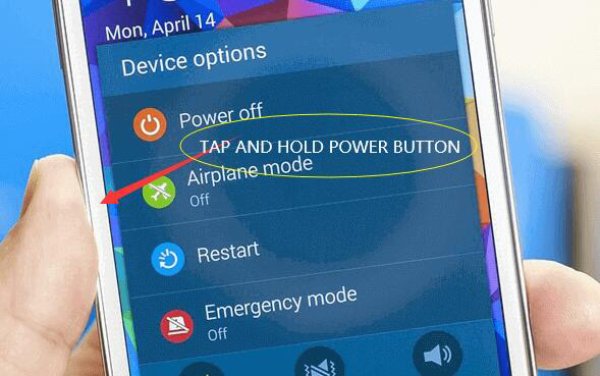
Khởi động lại iOS:
1. Nhấn nút "Nguồn" và nút "Giảm âm lượng".
2. Nhấn và trượt sang phải để tắt iPhone của bạn.
3. Bạn cũng có thể đợi một lúc trước khi khởi động lại.
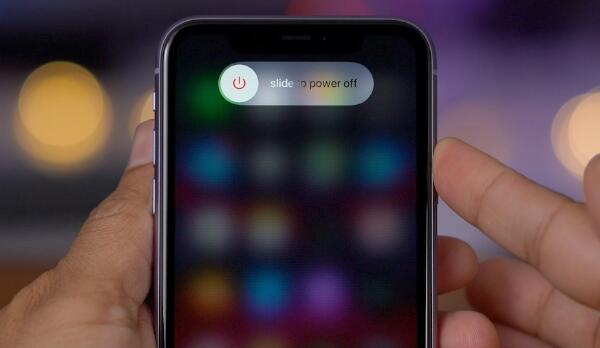
2. Kiểm tra kết nối Internet
Bạn nên đảm bảo rằng hai thiết bị đang kết nối với cùng một Wi-Fi, tốc độ kết nối Internet và kết nối Wi-Fi phải ổn định và nhanh chóng.
Bạn có thể truy cập màn hình quản lý bộ định tuyến để xem có ai khác đã kết nối với Wi-Fi của bạn hay không, gây ra gánh nặng cho kết nối Internet của bạn và sau đó bạn có thể cấm họ. Mặt khác, bạn có thể tìm thời điểm khác để thực hiện quy trình Chuyển sang iOS, chẳng hạn như vào ban đêm.
3. Xóa dữ liệu không cần thiết
Việc chuyển sang iOS sẽ mất nhiều thời gian hoặc mãi mãi khi bạn lưu trữ quá nhiều dữ liệu trong thiết bị và sẽ tệ hơn nếu thiết bị của bạn đã cũ. Tốc độ sẽ chậm lại. Bạn đang chuyển dữ liệu từ Android sang iOS, vì vậy bạn cần phải dọn sạch thùng rác trên Android của bạn để giảm bớt gánh nặng cho điện thoại của bạn.
Ngoài ra, các chương trình thường chiếm quá nhiều dung lượng trong thiết bị của bạn. Do đó, việc xóa những thứ không cần thiết có thể làm giảm nguy cơ Move sang iOS mất nhiều thời gian hoặc mãi mãi.
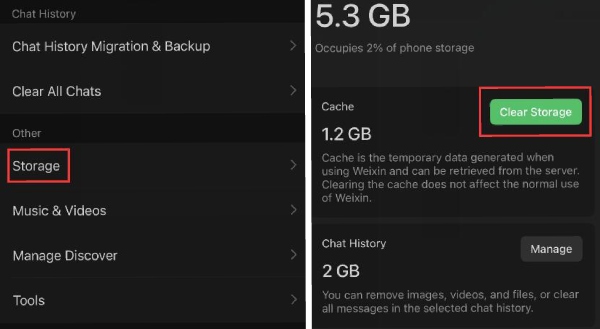
4. Thử chuyển sang iOS lần nữa
Bây giờ, bạn có thể thử lại Move to iOS để xem quá trình có chạy bình thường không. Điều gì sẽ xảy ra nếu việc Chuyển sang iOS vẫn mất nhiều thời gian như vậy? Bạn có thể thử thay thế của nó.
Cách nhanh nhất để khắc phục việc chuyển sang iOS mất nhiều thời gian
Những thủ thuật trên chỉ có thể đóng vai trò hỗ trợ nhưng Move to iOS mất bao lâu vẫn phụ thuộc vào thiết bị của bạn và quy trình mặc định. Vì vậy, nếu những mẹo trên không thể giúp ích được cho bạn thì bạn có thể sử dụng AnyRec PhoneMover. Chương trình này có thể nhanh chóng chuyển dữ liệu từ Android sang iPhone của bạn với giao diện đơn giản. Bạn cũng có thể chọn các tập tin bạn cần chuyển để tiết kiệm nhiều thời gian. Nó cũng có các chức năng đáng kinh ngạc như khôi phục danh bạ và tạo nhạc chuông cho iPhone 15/14/13 của bạn.

Chuyển danh bạ, SMS, ảnh, video và nhiều nội dung khác từ Android sang iPhone.
Xem trước, chỉnh sửa và sắp xếp các tập tin cần chuyển sang iPhone một cách tự do.
Không cần kết nối Wi-Fi hoặc tốc độ.
Hỗ trợ iPhone 15/14/13 và Android 13 mới nhất.
100% Bảo mật
Bước 1.Tải xuống miễn phí AnyRec PhoneMover và khởi chạy nó. Sau đó, bạn có thể thấy lời nhắc rằng bạn cần kết nối iPhone 15/14/13 với máy tính qua USB. Hãy nhớ nhập mật khẩu trên iPhone của bạn để tin tưởng vào máy tính này.
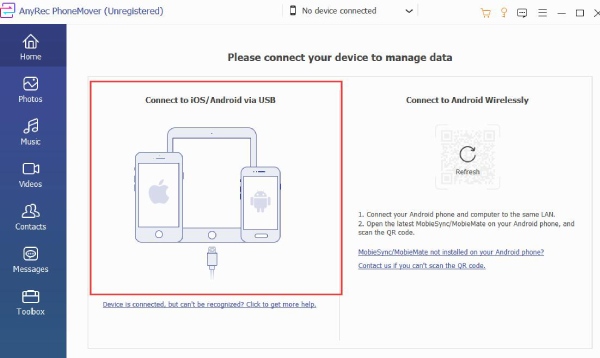
Bước 2.Bạn vẫn cần kết nối thiết bị Android của mình, vì vậy bạn nên nhấp vào nút "Kết nối thiết bị mới".
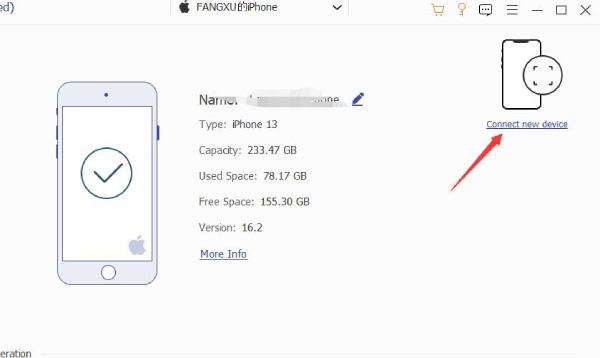
Bước 3.AnyRec PhoneMover cần sao lưu để nhận dạng tất cả dữ liệu của bạn nên bạn chỉ cần đợi một lát.
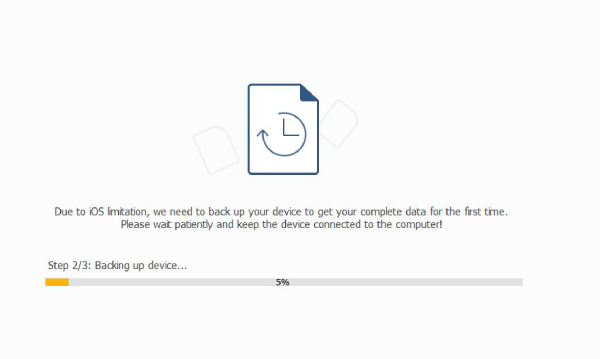
Bước 4.Bây giờ, bạn có thể chọn những loại dữ liệu đó và chọn những gì bạn cần. Sau đó, bạn có thể nhấp vào nút "Xuất sang thiết bị" để chuyển dữ liệu thành công từ Android sang iOS 17.
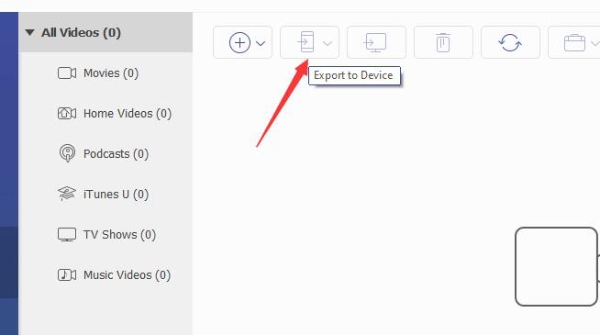
Câu hỏi thường gặp về Chuyển sang iOS mất bao lâu?
-
1. Tôi có thể sử dụng điện thoại khi Move to iOS đang chạy không?
KHÔNG. Chuyển từ Android sang iPhone sẽ không chạy ở chế độ nền. Bạn nên để yên hai thiết bị của mình cho đến khi Move to iOS hoàn tất. Chuyển sang iOS có thể mất 10-30 phút. Bạn không nên làm bất cứ điều gì với thiết bị của mình để đảm bảo quy trình diễn ra an toàn.
-
2. Tại sao Move to iOS bị gián đoạn?
Tình hình này rất phức tạp. Có thể kết nối Internet của bạn không ổn định, vì vậy tốt hơn bạn nên kiểm tra chất lượng Internet của mình. Nếu hệ thống iPhone của bạn đã lỗi thời, điều này cũng có thể khiến quy trình Move to iOS không ổn định. Bạn có thể nâng cấp hệ thống. Ngoài ra, bạn có thể kiểm tra xem thiết bị của mình có bị quá tải hay không, sau đó bạn có thể để chúng nghỉ ngơi để chúng phục hồi về điều kiện tốt nhất.
-
3. Tôi có thể sử dụng Move to iOS sau khi thiết lập iPhone không?
Đúng. Nhưng nó đòi hỏi nhiều hoạt động hơn. Nếu bạn muốn sử dụng Move to iOS, iPhone của bạn phải đang trong quá trình thiết lập. Vì vậy, bạn cần phải khôi phục cài đặt gốc cho iPhone của mình. Sau đó, bạn có thể khởi động lại iPhone của mình để chạy quá trình Chuyển sang iOS.
-
4. Tại sao tôi không tải được Move to iOS trên iPhone?
Move to iOS là dịch vụ được tích hợp sẵn trên iPhone nên bạn không cần phải tải xuống. Nó yêu cầu hệ thống iPhone của bạn phải là iOS 9.0 trở lên và Android 4.0 trở lên. Ngoài ra, Move to iOS chỉ có thể được sử dụng khi iPhone của bạn ở trạng thái mới. Vì vậy, bạn cần phải khôi phục cài đặt gốc cho iPhone của mình.
-
5. Tôi có thể sử dụng Move to iOS mà không cần Wi-Fi không?
Không. Chuyển sang iOS yêu cầu thiết bị của bạn kết nối với cùng một mạng Wi-Fi nên dữ liệu di động không thể trợ giúp. Tuy nhiên, bạn có thể sử dụng AnyRec PhoneMover, một giải pháp thay thế Move to iOS sẽ không mất nhiều thời gian để truyền dữ liệu từ Android sang iPhone của bạn.
Phần kết luận
Bạn đã biết Move to iOS mất bao lâu và cách khắc phục sự cố Move to iOS mất nhiều thời gian hoặc mãi mãi. Bạn phải để thiết bị của mình yên lặng chờ đợi một lúc và nó sẽ sớm kết thúc quá trình tẻ nhạt. Bạn cũng có thể dùng AnyRec PhoneMover, giải pháp thay thế Move to iOS tốt nhất giúp mất ít thời gian để truyền dữ liệu từ Android sang iPhone 15/14/13. Giờ đây, bạn có thể chuyển dữ liệu của mình mà không cần lo lắng và sau đó sử dụng iPhone mới.
100% Bảo mật
